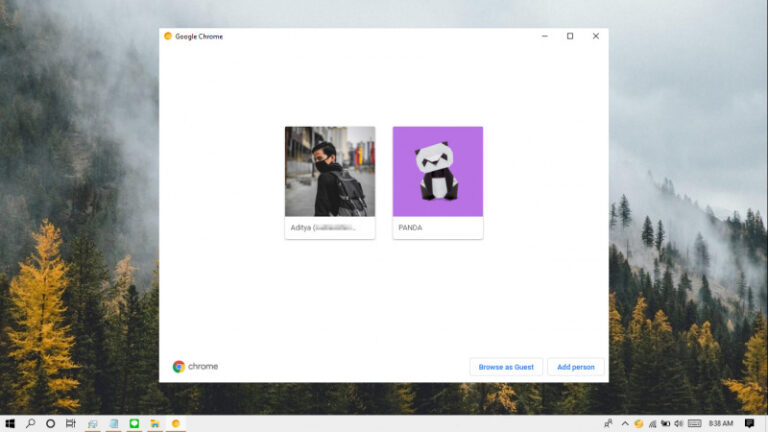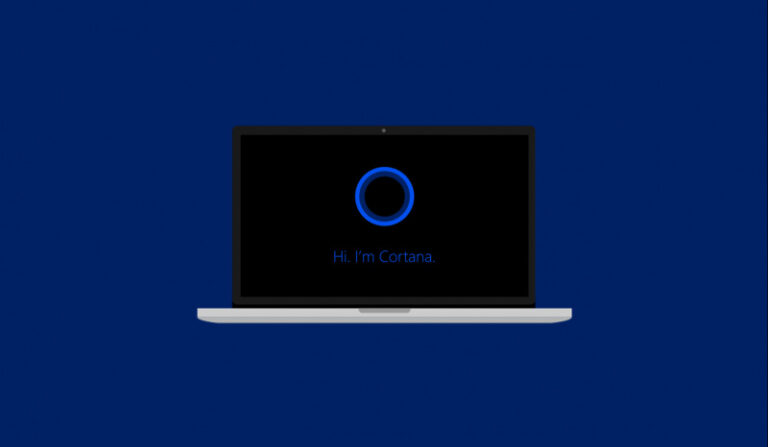System Restore bisa menjadi salah satu opsi ketika kamu mengalami masalah pada Windows. Dimana fitur System Restore ini dapat mengembalikan pengaturan sistem ketika restore point dibuat.
Pengaturan mengenai System Restore bisa kamu buka melalui System Properties (Windows Run> sysdm.cpl) lalu membuka tab System Protection.
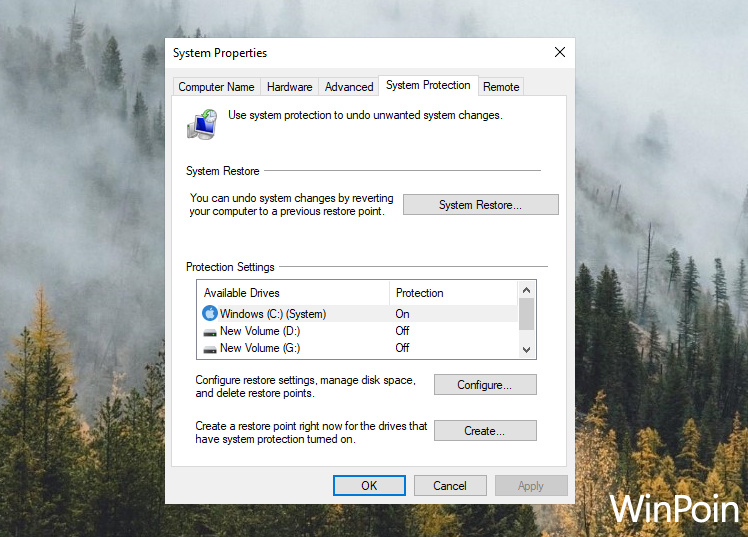
Kamu bisa melakukan pengaturan terhadap System Restore dengan menekan opsi Configure, dimana kamu bisa mengaktifkan / mematikan System Restore dan mengatur alokasi ukuran pengguna untuk file system restore.
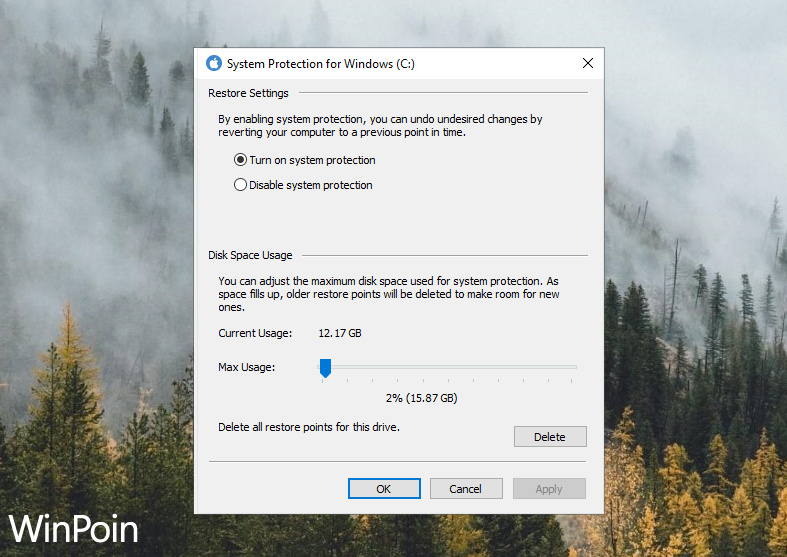
Artikel kali ini akan memberitahu kamu bagaimana cara kamu bisa memblokir akses ke pengaturan dan melakukan system restore. Hal ini dapat mencegah orang yang tidak bertanggung jawab untuk mengganti pengaturan ataupun melakukan system restore tanpa kamu ketahui.
Baca juga tutorial Windows 10 lainnya:
- Cara Install Aplikasi di Windows 10 dengan Winget
- Cara Membuat Bootable Windows 10 dengan Rufus
- Cara Mengganti Font di Registry Editor
- Cara Konfigurasi Absolut Bandwidth untuk Windows Update di Windows 10
- Cara Mengaktifkan DNS over HTTPS di Windows 10
- Memahami Penamaan dalam File ISO Windows
- Cara Mengatur Tata Letak Menu Win + X di Windows 10
Memblokir Akses ke Pengaturan System Restore dengan Group Policy Editor
- Buka Group Policy Editor.
- Navigasi ke Computer Configuration > Administrative Templates > System > System Restore.
- Pada panel kanan, terdapat dua opsi yang bisa kamu konfigurasi diantaranya:
- Turn off Configuration: Untuk mematikan konfigurasi terhadap System Restore.
- Turn off System Restore: Untuk mematikan opsi System Restore.
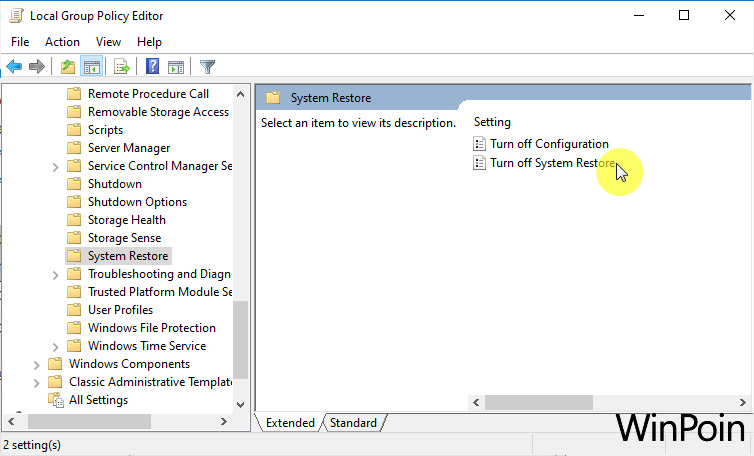
- Klik 2x pada salah satu opsi tersebut, lalu klik opsi Enabled dan klik OK untuk menyimpan pengaturan.
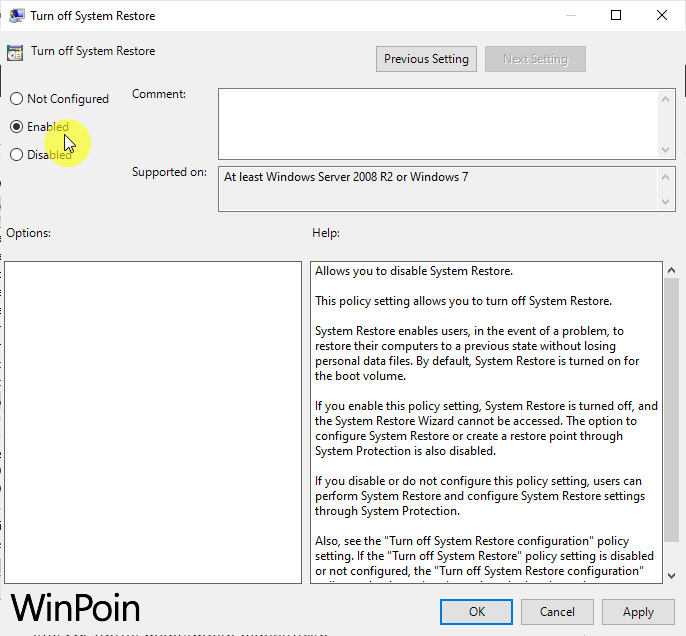
- Done
Setelah proses selesai, maka kamu tidak akan lagi bisa mengakses pengaturan system restore dan melakukan system restore, dibarengi dengan pesan System Restore is disabled by your system administrator.
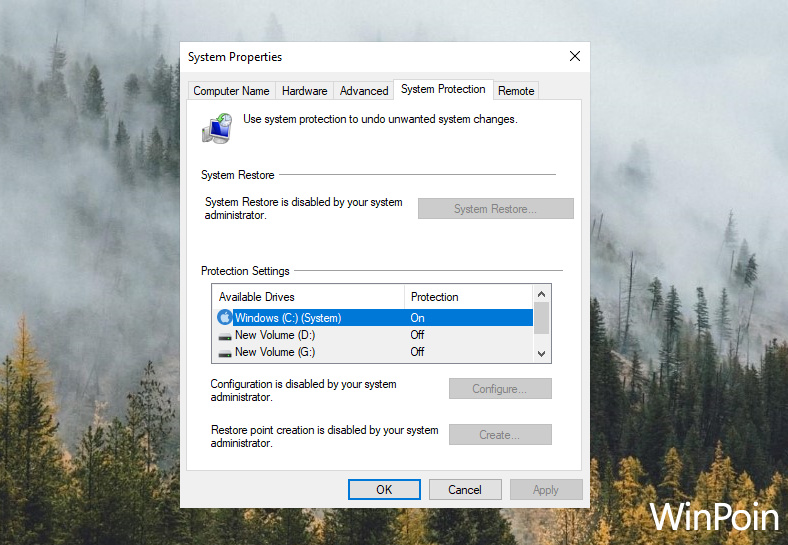
Untuk mengembalikannya seperti semula, kamu dapat melalui langkah-langkah yang sama seperti diatas dan mengganti opsi menjadi Not Configured.
Cara ini bisa kamu aplikasikan pada Windows 7, Windows 8.x, dan Windows 10.